
Зміст
Якщо ви не хочете використовувати клавіатуру та мишу під час гри на вашому Mac, ось як використовувати контролер PS4 на Mac.
Хоча Windows є домінуючою ігровою платформою, на якій Macintosh є, набагато краще в іграх, ніж раніше, особливо з Steam на Mac з великою кількістю ігор, які працюють з OS X.
Багато ігор можна грати за допомогою клавіатури і миші, але є лише деякі ігри, які дійсно потребують контролера для того, щоб грати їх належним чином. Гоночні ігри та спортивні ігри - це два жанри, які, на мою думку, є кращими для контролера, а не для клавіатури і миші.
Однак, якщо ви робите багато своїх ігор на вашому Mac, клавіатура і миша дійсно ваш єдиний спосіб контролю ігор, але ви можете бути здивовані, знаючи, що ви можете легко підключити контролер PS4 до вашого Mac через Bluetooth.

Контролер PS4 є улюбленим фанатом через його можливості Bluetooth, що робить його досить легким для підключення до комп'ютера Windows.
У будь-якому випадку, якщо ви хочете використовувати контролер PS4 на Mac, ось як це зробити.
Підключення контролера PS4 до вашого Mac
Перше, що потрібно зробити для використання контролера PS4 з операційною системою OS X, - це включення Bluetooth вашого Mac. Для цього ввійдіть в Системні налаштування, натисніть на Bluetooth і увімкніть його, якщо це вже не зроблено.
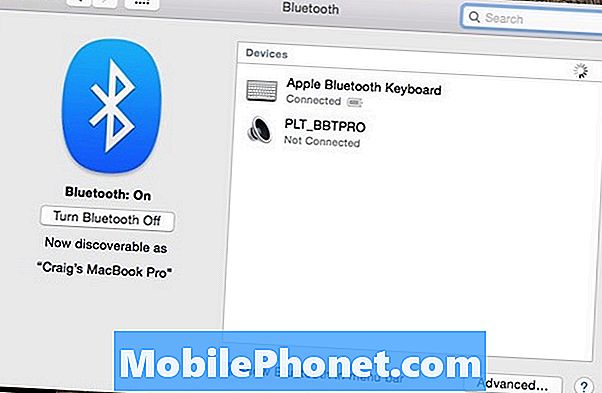
Після того, як Bluetooth увімкнено, натисніть і утримуйте кнопки PlayStation і Share на контролері PS4 одночасно, поки індикатор не почне блимати.
Контролер PS4 повинен з'явитися внизу у списку пристроїв на панелі налаштувань Bluetooth як Бездротовий контролер.
Натисніть на Бездротовий контролер а потім клацніть Пара. Можливо, вам знадобиться ввести пароль або код сполучення, і якщо так, введіть “0000”, якщо з'явиться відповідний запит. У цей момент контролер PS4 буде офіційно з'єднаний з вашим Mac.

Якщо ви не хочете підключати контролер PS4 через Bluetooth, можна підключити його через стандартний USB, оскільки контролер PS4 має стандартний порт microUSB для підключення.
Це дійсно варіант, оскільки OS X може спочатку розпізнати ваш контролер PS4, коли ви підключаєте його за допомогою USB.
У будь-якому випадку, зараз залишається лише запустити будь-яку гру, що постачається з підтримкою контролера, і ви підете на перегони.
Ви навіть можете грати в класичні ігри, використовуючи емулятор на вашому Mac, і хоча емулятор, швидше за все, буде за замовчуванням для клавіатури і миші, більшість емуляторів мають налаштування або параметри, які дозволяють переходити на використання контролера PS4 і навіть налаштовувати елементи керування.

Наскільки Mac ігри підтримують PS4 контролер в OS X, кілька Steam ігри будуть працювати бездоганно, в тому числі Borderlands 2 і Batman: Arkham City. Менш відомі ігри, такі як Return to Dark Castle і Fez, добре працюють з контролером PS4.
Підключення контролера PS4 до Mac трохи простіше, ніж Windows, враховуючи, що в Windows потрібне програмне забезпечення третіх сторін для того, щоб істотно підкорити Windows, щоб ви думали, що ви використовуєте контролер Xbox (оскільки Windows підтримує контролери Xbox).
З Mac, хоча, все, що вам потрібно зробити, це підключити його, і він буде розпізнавати його відразу. Єдине, що вас стримує, це ігри, які ви хочете відтворити, оскільки вони повинні підтримувати зовнішні контролери для того, щоб контролер PS4 працював.
Однак більшість нових ігор AAA постачаються з підтримкою контролерів у версіях PC і Mac, тому це не повинно бути великим занепокоєнням.


